Tips og Triks i Firefox
Hvordan bruke Firefox effektivt
Flere og flere oppdager nettleseren FireFox. Her er en liste over tips og triks til effektiv Firefox-bruk.

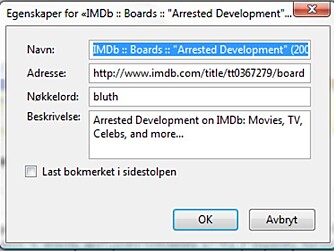
1. Snarveier
* Mellomromtast - Side ned
* Shift+mellomromtast - Side opp
* Ctrl+F - Finn
*Alt+N - Finn Neste
*Ctrl+D - Lag bokmerke
* Ctrl+T - Åpne en ny fane
* Ctrl+K - Gå til søkeboksen
*Ctrl+L - Gå til adresselinjen
* Ctrl++ - Øke tekststørrelse
* Ctrl+- - Minske tekststørrelse
* Ctrl+W - Lukk Fane
* F5 - Oppdater
* Alt+Home - Gå til startside
2. Musesnarveier
*Mellomklikk på link - Åpne mål i ny fane
* Shift+rull ned - Gå tilbake i nettleser
* Shift+rull opp- Gå frem i nettleser
* Ctrl+rull opp - Minste tekststørrelse
* Ctrl+rull ned - Øke tekststørrelse
* Mellomklikk på fane - Lukker fane
3. Autofullfør
Når man skriver nettadresser, bør det ikke være nødvendig å fylle inn www og .no hver gang.
Det er mulig å få Firefox til å fylle inn disse.
Skriver man hjemmepc i nettadressefeltet og trykker Ctrl+enter. Da fyller Firefox inn www.[hjemmepc].no. Veldig hendig snarvei.
4. Gi bokmerker navn
Bokmerkemenyer er kinkige å manøvrere seg rundt i, ofte med hundrevis av bokmerker.
For en ivrig nettsurfer, kan bokmerker være irriterende trege å finne frem til.
Løsningen på dette er veldig elegant.
Resultatet blir nesten like kjapt som verktøyslinjen for bokmerker.
Et bokmerke får en snarvei på følgende måte: Åpne egenskapene til et bokmerke, skriv inn et enkelt nøkkelord, trykk ok.
Nå kan bokmerket åpnes ved å skrives inn nøkkelordet i nettadresselinjen.
5. Få fart på nettleseren
Firefox er laget for alle.
Både de med trege nettilkoblinger og de med raske.
Om brukeren ønsker å optimalisere nettleseren til en rask nettforbindelse, kan endringer gjøres i about:config-filen.
Disse endringene er ikke skadelige, og kan endres lett tilbake til utgangspunktet om det skulle være ønskelig.
Skriv "about:config" i nettadressefeltet, og trykk enter.
Bruk filteret for å søke opp "network.http".
Om brukeren ønsker å optimalisere for bredbånd kan de følgende strengene endres:
* "network.http.pipelining" til på
* " network.http.proxy.pipelining" til på
* " network.http.pipelining.maxrequests" til et høyt nummer, f.eks 30. Dette nummeret refererer til hvor mange forespørsler som kan gjøres samtidig
* Høyreklikk en plass på skjermen, lag en ny streng og kall den: "nglayout.initialpaint.delay" og sett verdien til "0". Dette henviser til hvor lang tid nettleseren venter med å gjøre det den blir bedt om å gjøre.
Denne saken ble første gang publisert 10/12 2007, og sist oppdatert 05/05 2017.
